PS基础教案 一学期全套教案(完整资料).doc
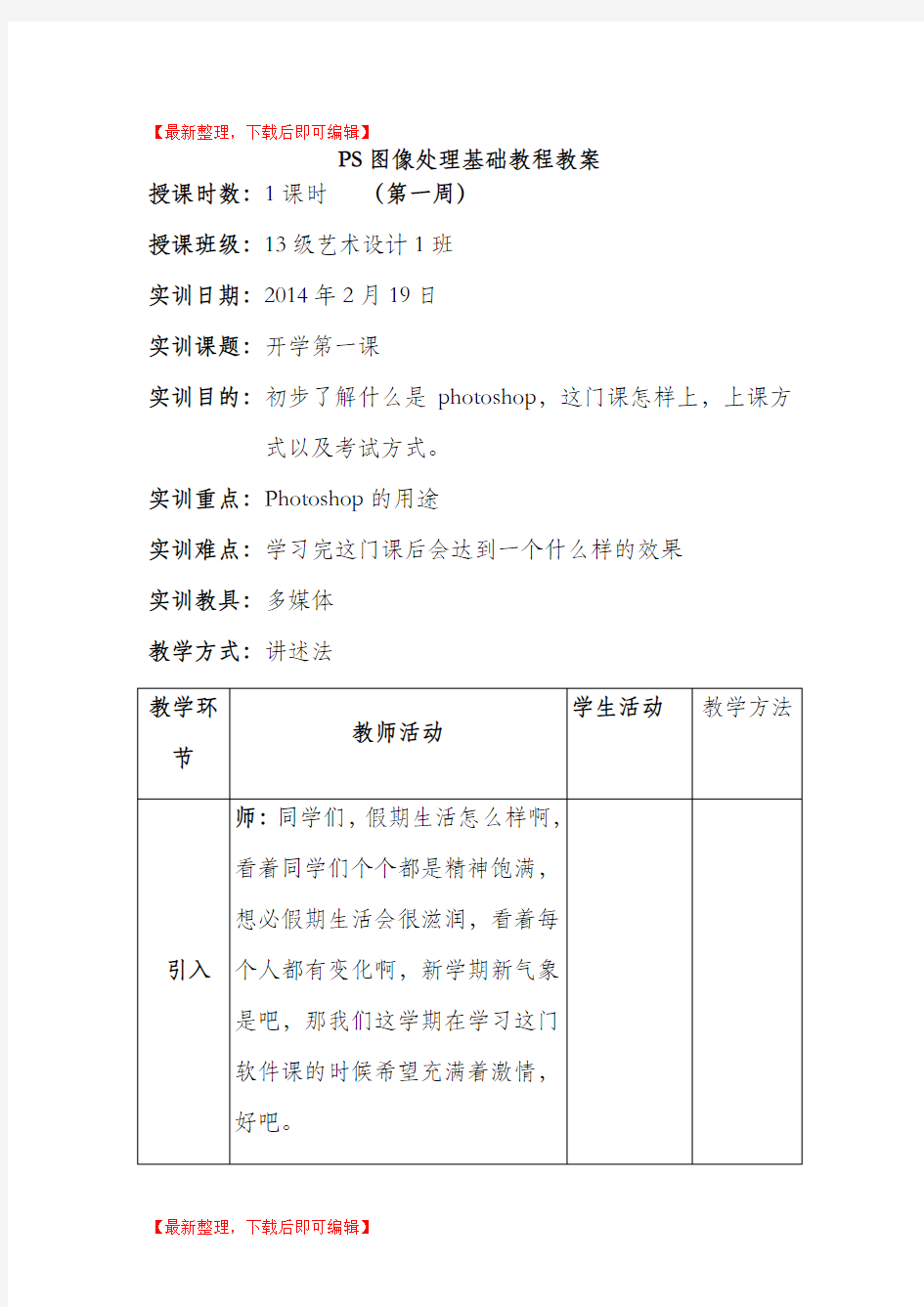
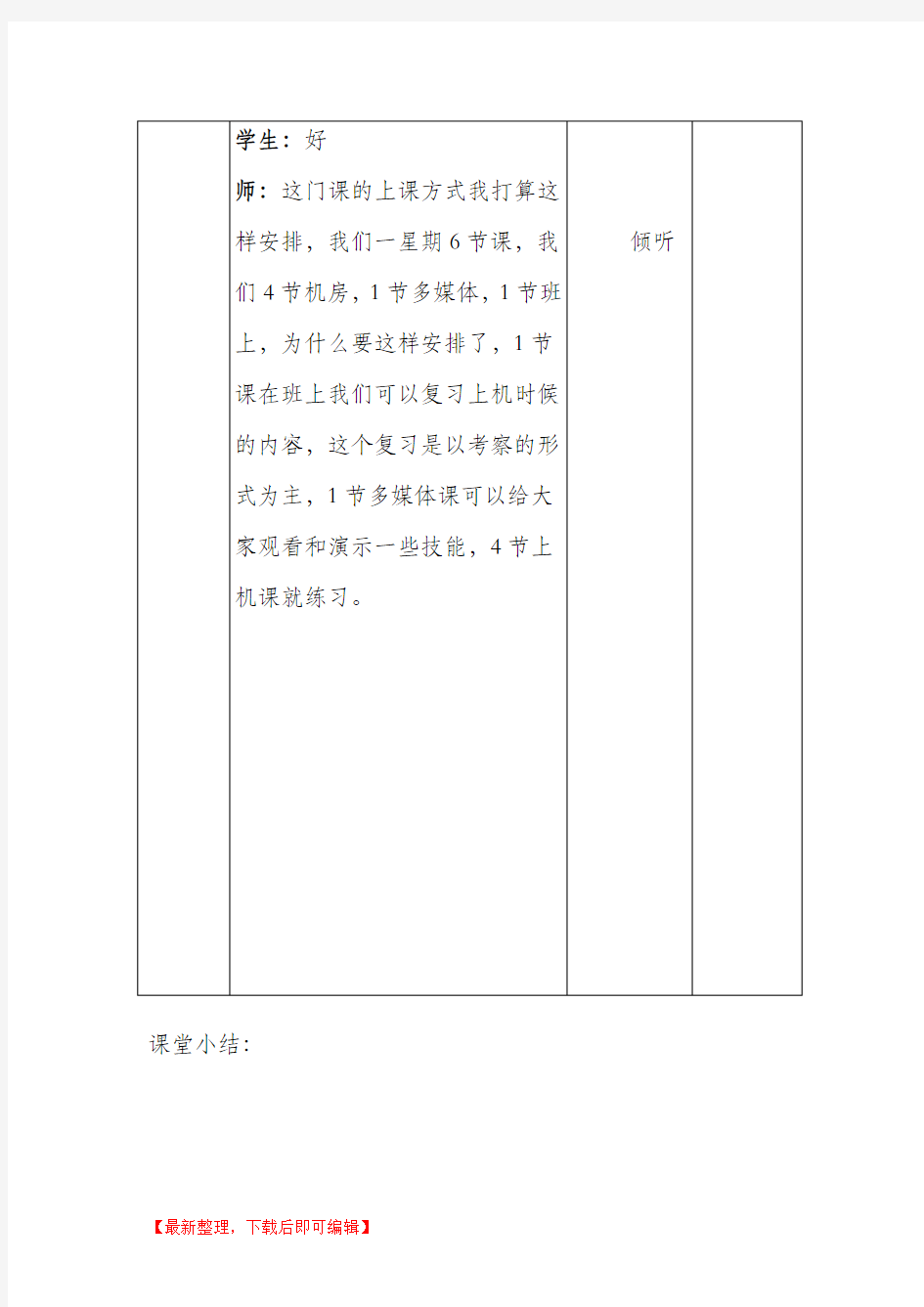
【最新整理,下载后即可编辑】
PS图像处理基础教程教案
授课时数:1课时(第一周)
授课班级:13级艺术设计1班
实训日期:2014年2月19日
实训课题:开学第一课
实训目的:初步了解什么是photoshop,这门课怎样上,上课方式以及考试方式。
实训重点:Photoshop的用途
实训难点:学习完这门课后会达到一个什么样的效果
实训教具:多媒体
教学方式:讲述法
课堂小结:
授课时数:2、3课时(第一周)
授课班级:13级艺术设计1班
实训日期:2014年2月20日
实训课题:了解图层及设置绘图颜色
实训目的:初步了解photoshop,通过完成相关任务让学生有一定的成就感,培养学生的兴趣,以及学习相关图层及
设置绘图颜色的知识
实训重点:使学生熟悉Photoshop界面,体验工具的用途,对其产生兴趣
实训难点:图层的使用
颜色的设置
实训要求:(1)使学生明确本课的学习目标,并能协作完成老师布置的任务,提倡创新。
(2)提高学生的动手能力。
课堂小结:
授课时数:4课时(第二周)
授课班级:13级艺术设计1班
实训时间:2014年2月24日
实训课题:界面的考察以及前景色和背景色的填充方法(快捷键)
实训目的:复习上节课的上机实训让同学们更加牢固掌握知识点
教学重点:快捷键
授课时数:5、6课时(第二周)授课班级:13级艺术设计1班
实训时间:2014年2月25日
实训课题:图像处理基础知识运用
实训目的:通过上机实训让同学们学会图像的尺寸的修改通过上机实训让同学们学会图像处理的基础知识教学重点:图像大小及画布大小命令的使用方法及技巧
相关工具的使用方法及技巧
实训要求:
1.按要求完成上机任务,不懂就问
2.对相关工具和命令要求熟练使用
3.要求保存格式为JPG
4.做一步保存一步
实训过程:
课后作业:本次实习报告课堂小结:
授课时数:7课时(第二周)
授课日期:2014年2月26日
授课班级:12级艺术设计
授课课题:了解图层及设置绘图颜色
教学目标:了解常用图像文件的格式并灵活运用
了解像素的概念
区分位图和矢量图
对分辩率知识有一定了解
对图像的色彩模式有一定认识
教学重点:图像色彩模式的了解与运用
分辩率和灵活运用
教学难点:图像色彩模式的了解与运用
分辩率和灵活运用
教学方法:引导法、讲授法、头脑风暴法
教学资源:(教具、课件、视频资源等)多媒体
教学过程:
师:一、复习导入:
提问:上节课我们对PS的基础知识进行了学习,我想请一位同学来讲一讲我们上周进行哪些知识点进行了学习,同学们你又了解了哪些知识点
学生:学生回答
教师总结:保存、填色、返回键、吸管工具等等
二、授新课
学生:1 环节1:带着老师的问题学生自主看教材
问题一:了解常用图像文件的格式
问题二:了解像素的概念
问题三:分辩率
问题四:位图和矢量图各有哪些特点
问题五:常用图像的色彩模式有哪些
问题六:获取图像的途径有哪些
师:2教师引导学生解决相关的六大问题,学生和老师共同分析相关知识,对相关知识进行学习
提问:问题一:Photoshop中常用图像文件的格式
请1位同学先来总结中常用的图像文件格式
学生:Jpg、Psd、Gif、Png、Tif
师:老师引导学生分析相关格式的特点及根据不同的要求进行相关格式的运用
Jpg:支持的颜色最多且容易获得,在日常的工作中可以作为我们收集素材的最好格式。
Gif:支持较小的存储,如果对色彩的要求不是太高可以使用;支持动画(qq表情就是典型的Gif动画);支持透明背景。
Png:结合上面两种图片格式的特点。
Tif:是一款可以在pc和apple两个平台中都可使用的格式,所以说在真正的工作当中,很多公司都是pc和apple共同使用的,所以为了方便跨平台操作,尽量选择此格式;它在保存时可以选择无损压缩,故质量相对较好,适合高质量打印输出。
Psd:是Photoshop的原文件格式,但是文件比较大
提问:问题二:像素的概念(学生找到相关概念,教师进行进一步分析解释)
师:1个象素即是一个点,是数码图象(位图)的最小构成单位,1象素记录一个色彩信息,一张图象由N多象素组成,象素数值越高,记录的信息就越详细,图象也就越清晰,图象的文件量也就越大。
提问:问题三:分辨率(学生找到相关概念,教师进行进一步分析解释)
师:与像素相同的另一个概念,是分辨率。分辩率:图像分辩率是图像中每单位长度所含有的像素数多少
通常说的分辨率800*600或者1024*768是指800象素乘以600象素,1024象素乘768象素。比如:数码相机以500万象素和800万象素来说,是指图象的象素总数,即图片的长宽象素数相乘的结果。
师生互动:师生共同分析分辩率对图像产生的影响
提问:问题四:位图和矢量图各有哪些特点
请两位同学上讲台总结(写在黑板上),一位总结位图的特点,一个总结矢量图的特点
师:位图:一般常见的图片都是位图标准,一般对于颜色要求较为高的图片会使用到
Ps是标准的位图编辑软件;但是它的致命弱点是存储时容量较大,并且放大后会失真,所以一般在制作大型的招贴或海报时可以使用CD软件进行操作。
矢量图:利用Coreldraw或Illustrator等矢量绘图工具制作的图形,其特点是大多数图片需要用专门的软件打开,所以在流通上比不上位图,并且其支持的颜色较少;但是它在进行放大的时候不会长生任何的失真,故更适合在户外大型广告中使用。
提问:问题五:图像的色彩模式
师:1、RGB模式
RGB是色光的色彩模式。R代表红色,G代表绿色,B代表蓝色,三种色彩叠加形成了其它的色彩。因为三种颜色都有256个亮度水平级,所以三种色彩叠加就形成1670万种颜色了。也就是真彩色,通过它们足以在现绚丽的世界。
2、CMYK模式
CMYK代表印刷上用的四种颜色,C代表青色,M代表洋红色,Y代表黄色,K代表黑色。CMYK模式是最佳的打印模式,RGB 模式尽管色彩多,但不能完全打印出来。
主要介绍我们常用的两种模式要让学生了解什么情况下用什么色彩模式
提问:问题六:获取图像的方法
由同学们自主总结,获得信息(由同学们互相讨论,补充,总结)
课堂小结:教师对整堂课的知识点进行梳理,对重要的知识点进行强调,要求同学们在课外的时候对相关知识进行巩固
作业:课后练习
教师姓名:郑树强授课时数8、9
完整的钢琴基础教案汇总
第一章钢琴电子琴弹奏的基本知识 教学目标:通过教学使学生了解钢琴电子琴弹奏的基本知识,包括认识五线谱、弹奏钢琴电子琴的坐姿、 手型、钢琴键盘的分组,弹琴时力的方向以及钢 琴踏板的运用。 教学重点:1、五线谱基本知识的掌握 2、五线谱知识的实际应用 3、钢琴键盘的分组 4、键盘分组法和乐谱分组法的区别 5、弹琴时力的方向 6、钢琴踏板功能及使用 7、钢琴弹奏时的基本姿势 教学难点:1、力度记号的掌握及实际演奏中的效果 2、钢琴键盘的分组 3、弹奏过程中手型的控制 4、钢琴踏板的使用 教学方法:讲授法、练习法、讨论法、演示法 学时安排:10学时 授课内容: 第一节认识五线谱 一、五线谱 五线谱是由线和间组成的,其每一条横线与以此形成的每一个间都有不同的作用和意义(包括加线与加间)。 1.线与间 (1)五线谱上的线从下向上依次可分为五条线。
(2)从下往上又可依次分为四个间。 2.加线与加间 由于记谱需要,经常在乐谱上或下出现加线现象,于是又分别形成了下加线,下加间;上加线,上加间。如图: 二、力度记号 (1)强 f 中强mf 特强sf <渐强(Cresando) 突强sfz 强音标记“f”越多音越强。如:f、ff、fff、ffff等。 <渐强(Cresando) (2)弱p 中弱mp 强后即弱fp >渐弱(dim)等等 突强即弱sfp 弱音标记“p”越多音越弱。如p、pp、PPP、PPPP等。 三、重音、保持音和跳音记号
(1)“>”重音记号(强音记号) 表示演奏、演唱时加重音(在有些情况下,如用某些乐器演奏时往往被处理成小渐弱)。 (2)“一”保持音记号 表示演奏、演唱时尽量饱满充分。 (3)“·”跳音记号 表示演奏、演唱时必须跳奏。 四、反复记号 表示乐曲反复。然而该记号又有多种形式。 (1) 局部反复,在两个记号之间反复。 (2)D.C.(da copo)从头再奏。 D.S.(da segno)从记号起再奏一遍。 另:D.C.e.1a.Fine从头再奏至“Fine"为止或D.S.e.la coda从头再奏至“”处,然后跳到Coda(结尾)。 (3)“”无定次反复记号 “”延长记号。表示乐曲在此处停顿或延长。 “”换气记号。表示乐曲必要的呼吸。 另:“,”分句记号,也被称为小换气记号。 五、谱表 1、高音谱号和高音谱号上的音
PS教案大全
《PS教案》 2015-2016 学年第 1 学期 班级环艺153/151 课程 Photoshop 任课教师 xxx
授课章节:第一章第一节 授课教师:xxx 一、教学目标: (一)专业知识 1、了解Photoshop的应用领域 2、了解Photoshop的工作界面 3、了解Photoshop软件的启动与退出 (二)专业技能 1、掌握Photoshop的工作界面划分,熟练界面的操作 2、熟练操作Photoshop软件的启动与退出 二、重点难点: 重点:Photoshop的界面划分 难点:Photoshop的启动与退出操作 三、授课方法: 讲授法、演示法、上机辅导法 四、教学设计思路: 1、通过PPT课件讲授本节知识点和技能。 2、教师演示实例。 3、让学生自己上机实操制作其他实例。 第一章Photoshop的基础知识 第一节初识Photoshop 一、Photoshop简介: Photoshop是Adobe公司于1990年推出的集图像扫描、编辑修改、图像制作、广告创意、图像输入与输出于一体的图形图像处理软件,被广泛应用于平面设计、数码照片处理、网页设计、数字绘画、三维设计等多个领域。 二、Photoshop的安装与卸载 三、Photoshop的启动与退出 Photoshop的启动 1、【开始】→【程序】→Photoshop
2、直接双击桌面上的Adobe Photoshop的图标。 Photoshop的退出 1、【文件】→【退出】 2、直接单击窗口右上角的【×】 四、Photoshop界面的组成 1、菜单栏 Photoshop的绝大部分操作以及常用的一些快捷键都可以在菜单栏里找到。 2、标题栏 打开一个文件以后,Photoshop会自动创建一个标题栏,在标题栏中会显示该文件的名称、格式、窗口绽放比例以及颜色模式等信息。 3、文档窗口 是显示打开图像的地方。 4、工具箱 包含各种常用的工具,单击工具按钮就可以执行相应的功能。 ※按住Shift + 工具快捷键可以在共用一个快捷键的多个工具之间进行切换。 5、选项栏 列出所选工具的一些详细设置 6、状态栏 位于工作界面的最底部,可以显示当前文档的大小、文档尺寸、当前工具和窗口缩放比例等信息。 7、浮动控制面板 浮动面板有很多个,用于配合图象编辑及功能设置。 ※F5画笔F6颜色面板F7图层面板F8信息面板F9动作面板 Tab键可以隐藏与显示工具箱、工具选项栏和浮动面板。Shift + Tab键只隐藏浮动面板。
ps快捷键
PHOTOSHOP常用快捷键大全 一、文件 新建CTRL+N 打开CTRL+O 打开为ALT+CTRL+O 关闭CTRL+W 保存CTRL+S 另存为CTRL+SHIFT+S 另存为网页格式CTRL+ALT+S 打印设置CTRL+ALT+P 页面设置CTRL+SHIFT+P 打印CTRL+P 退出CTRL+Q 二、编辑 撤消CTRL+Z 向前一步CTRL+SHIFT+Z
向后一步CTRL+ALT+Z 退取CTRL+SHIFT+F 剪切CTRL+X 复制CTRL+C 合并复制CTRL+SHIFT+C 粘贴CTRL+V 原位粘贴CTRL+SHIFT+V 自由变换CTRL+T 再次变换CTRL+SHIFT+T 色彩设置CTRL+SHIFT+K 三、图象 调整→色阶CTRL+L 调整→自动色阶CTRL+SHIFT+L 调整→自动对比度CTRL+SHIFT+ALT+L 调整→曲线CTRL+M 调整→色彩平衡CTRL+B
调整→色相/饱和度CTRL+U 调整→去色CTRL+SHIFT+U 调整→反向CTRL+I 提取CTRL+ALT+X 液化CTRL+SHIFT+X 四、图层 新建图层CTRL+SHIFT+N 新建通过复制的图层CTRL+J 与前一图层编组CTRL+G 取消编组CTRL+SHIFT+G 合并图层CTRL+E 合并可见图层CTRL+SHIFT+E 五、选择 全选CTRL+A 取消选择CTRL+D 全部选择CTRL+SHIFT+D
反选CTRL+SHIFT+I 羽化CTRL+ALT+D 六、滤镜 上次滤镜操作CTRL+F 七、视图 校验颜色CTRL+Y 色域警告CTRL+SHIFT+Y 放大CTRL++ 缩小CTRL+- 满画布显示CTRL+0 实际像素CTRL+ALT+0 显示附加CTRL+H 显示网格CTRL+ALT+' 显示标尺CTRL+R 启用对齐CTRL+; 琐定参考线CTRL+ALT+;
photoshop(ps)教案全套
photoshop ps教案全套 XXXXXXX学院 教案 任课班级 XXXX班级 课程名称 photoshop 任课教师 XXX 授课 20XX-20XX学年一学期
说明 1、本教案册是根据教育部《高等职业学校、高等专科学校和成人高等学校教学管理要点》及我院教学管理的有关规定设计的。凡我院开设的课程(包括必修课和选修课)的所有任课教师(包括专兼职教师和外聘教师)均需填写,每门课程每学期一册。 2、教案是教师课前对一次课的总体设计和安排,应于每次课前认真设计,全面填写。理论教学以2节课为一个单元填写;实践教学一天以内的以一个项目为一个单元填写,2天以上则以一个子项目为一个单元填写。 3、本教案册是教学进度检查、教学质量评定的重要内容之一,也是教师教学工作考核的重要依据。期中及期末教学检查时,任课教师应提交本教案册。学期结束时,任课教师应对所任课程进行全面客观的总结,认真填写授课总结,并将本教案册与教学记录册交学院教务部。
XXXX职业技术学院教案
教学 课题 任务二走进Photoshop 班级执教时间 课堂教学目标 知识点 学习水平 识 记 理 解 应 用 分 析 综 合1.Photoshop 的启动 2.Photoshop 操作界面 √ √ 思想教育内容实践出真知 教学重点Photoshop 操作界面 教学难点Photoshop 操作界面 课型实作课课时安排 1 教学内容与教学过程(达标措施、反馈矫正) 教学引入 Adobe Photoshop 是Adobe公司推出的最新产品,是功能最强大、性能最稳定的专业级图形图像处理软件。本任务我们将学习它的启动与启动界面,为后继的学习打下基础。 教学手段教学过程 师生互动 活动设计 课件展示 课件展示1.Photoshop 的启动方法 (1)双击桌面上的Photoshop 快捷图标“”。 (2)执行“开始\程序\Adobe Photoshop ”。 (3)双击任何一个“.Psd”格式的文件。 2.Photoshop 操作界面 观察第8页中的图形可知界面有以下部分: (1)标题栏:位于界面的最上方,显示为蓝色的区域。 (2)菜单栏:位于标题栏的下方,包含Photoshop 中的各类图 像处理命令,共有“文件”、“编辑”等10个主菜单,而各主菜 单下又有若干个子菜单,选择子菜单可以执行相应的命令 (3)属性栏:位于菜单栏的下面,显示工具箱中当前所选择按扭 的参数和选项设置,不同的工具有不同的属性栏。 (4)状态栏:位于 Photoshop 软件的最下方,显示当前图像的状 学生先操行, 教师观察,然 后总结并操作 演示 教师引导学生 观察界面得出 这几部分的名 称及特征
钢琴基础教案-完整
第一章、钢琴教案 (徐飞音乐舞蹈学校钢琴教研组编写) 教学目标:通过教学使学生了解钢琴电子琴弹奏的基本知识,包括认识五线谱、弹奏钢琴电子琴的坐姿、手型、钢琴键盘的分组,弹琴时力的方向以及钢琴踏板的运用。 教学重点:1、五线谱基本知识的掌握 2、五线谱知识的实际应用 3、钢琴键盘的分组 4、键盘分组法和乐谱分组法的区别 5、弹琴时力的方向 6、钢琴踏板功能及使用 7、钢琴弹奏时的基本姿势 教学难点:1、力度记号的掌握及实际演奏中的效果 2、钢琴键盘的分组 3、弹奏过程中手型的控制 4、钢琴踏板的使用 教学方法:讲授法、练习法、讨论法、演示法 学时安排:10学时
授课内容: 第一节认识五线谱 一、五线谱 五线谱是由线和间组成的,其每一条横线与以此形成的每一个间都有不同的作用和意义(包括加线与加间)。 1.线与间 (1)五线谱上的线从下向上依次可分为五条线。 (2)从下往上又可依次分为四个间。 2.加线与加间 由于记谱需要,经常在乐谱上或下出现加线现象,于是又分别形成了下加线,下加间;上加线,上加间。如图: 二、力度记号
(1)强 f 中强 mf 特强 sf <渐强(Cresando) 突强 sfz 强音标记“f”越多音越强。如:f、ff、fff、ffff等。 <渐强(Cresando) (2)弱 p 中弱 mp 强后即弱 fp >渐弱(dim)等等 突强即弱 sfp 弱音标记“p”越多音越弱。如p、pp、PPP、PPPP等。 三、重音、保持音和跳音记号 (1)“>”重音记号(强音记号) 表示演奏、演唱时加重音(在有些情况下,如用某些乐器演奏时往往被处理成小渐弱)。 (2)“一”保持音记号 表示演奏、演唱时尽量饱满充分。
PS一些基本技巧
PS抠图方法 一、魔术棒法——最直观的方法 适用范围:图像和背景色色差明显,背景色单一,图像边界清晰。 方法意图:通过删除背景色来获取图像。 方法缺陷:对散乱的毛发没有用。 使用方法:1、点击“魔术棒”工具; 2、在“魔术棒”工具条中,在“连续”项前打勾; 3、“容差”值填入“20”。(值可以看之后的效果好坏进行调节); 4、用魔术棒点背景色,会出现虚框围住背景色; 5、如果对虚框的范围不满意,可以先按CTRL+D取消虚框,再对上一步的“容差”值进行调节; 6、如果对虚框范围满意,按键盘上的DELE键,删除背景色,
就得到了单一的图像。 二、色彩范围法——快速 适用范围:图像和背景色色差明显,背景色单一,图像中无背景色。 方法意图:通过背景色来抠图。 方法缺陷:对图像中带有背景色的不适用。 使用方法:1、颜色吸管拾取背景色; 2、点击菜单中“选择”功能里的“色彩范围”功能; 3、在“反相”项前打勾,确定后就选中图像了。 三、磁性索套法——方便、精确、快速和我常用的方法 适用范围:图像边界清晰。 方法意图:磁性索套会自动识别图像边界,并自动黏附在图像边
界上。 方法缺陷:边界模糊处需仔细放置边界点。 使用方法:1、右击“索套”工具,选中“磁性索套”工具; 2、用“磁性索套”工具,沿着图像边界放置边界点,两点之间会自动产生一条线,并黏附在图像边界上。 3、边界模糊处需仔细放置边界点。 4、索套闭合后,抠图就完成了。 四、(索套)羽化法——粗加工 适用范围:粗略的抠图。 方法意图:粗略抠图,不求精确。 方法缺陷:图像边界不精确。 使用方法:1、点击“索套”工具;
《Photoshop快捷键大全》
?Photoshop基本快捷键 (2) 十大最常用快捷键: (2) 七个色彩校正快捷键: (3) 八个图像编辑快捷键: (3) 三个界面快捷键: (4) ? PHOTOSHOP快捷键大全 (4) ? Photoshop快捷键完整篇 (11) ?未公开的PHOTOSHOP快捷键 (16) 密技1:快捷键真快! (16) 秘技2:Shift,Ctr,Alt联袂主演! (17) ?轻松快捷Photoshop中的快捷键技巧详解 (19) ? Photoshop快捷键之前6强 (22) ? Photoshop常用快捷键大放送 (23) ? Photoshop二级快捷键 (27) 知识篇: (27) [窗口主菜单] (28) [子菜单详细操作] (29) [文件] (29) [编辑] (29) [图像] (31) [图层] (32) [选择] (36) [窗口] (38) [使用频率较高的二级快捷键] (39) [文件][自动][批处理] (39) [编辑] (39) [图像] (39) [图层] (40) [选择] (43) [滤镜] (43) [窗口菜单] (44) ? Photoshop常用快捷键一览 (45) 1
?Photoshop基本快捷键十大最常用快捷键: 2
七个色彩校正快捷键: 八个图像编辑快捷键: 3
三个界面快捷键: ?PHOTOSHOP快捷键大全 取消当前命令:Esc; 工具选项板:Enter; 选项板调整:Shift+Tab; 退出系统:Ctrl+Q; 获取帮助:F1; 剪切选择区:F2 / Ctrl+X; 拷贝选择区:F3 / Ctrl+C; 粘贴选择区:F4 / Ctrl+V; 显示或关闭画笔选项板:F5; 显示或关闭颜色选项板:F6; 显示或关闭图层选项板:F7; 显示或关闭信息选项板:F8; 显示或关闭动作选项板:F9; 显示或关闭选项板、状态栏和工具箱:Tab; 全选:Ctrl+A; 反选:Shift+Ctrl+I; 取消选择区:Ctrl+D; 选择区域移动:方向键; 将图层转换为选择区:Ctrl+单击工作图层; 选择区域以10个像素为单位移动:Shift+方向键; 复制选择区域:Alt+方向键; 填充为前景色:Alt+Delete; 填充为背景色:Ctrl+Delete; 调整色阶工具:Ctrl+L; 调整色彩平衡:Ctrl+B; 调节色调/饱和度:Ctrl+U; 自由变形:Ctrl+T; 增大笔头大小:“中括号”; 减小笔头大小:“中括号”; 4
Photoshop教案(最全最好)
Photoshop教案 学习平面设计之前,我们先给平面设计做个定义。 所谓的平面设计是集美学和信息传播学于一体,综合性的一门学科。 学习平面设计要从两个大的方向入手。 一、专业知识的掌握 色彩、素描、透视、构成、表现技法等等 二、软件工具的实操 首选设计软件——Adobe Photoshop Adobe公司,总部在美国(全球桌面排版第二大公司)。所研发的产品在诸多领域都得到广泛的应用和推广。其中,学习平面设计的人员,必须掌握的一款优秀的图像后期处理软件——Photoshop。 一、Photoshop其强大的功能体现在各个方面: 1、平面设计(VI、海报、包装、书籍装帧、单页等) VI:是企业形象设计的重要组成部分,即视觉识别系统。 海报:海报是人们极为常见的一种招贴形式,多用于电影、戏剧、比赛、文艺演出等活动。海报中通常要写清楚活动的性质,活动的主办单位、时间、地 点等内容。海报的语言要求简明扼要,形式要做到新颖美观。 包装:指在流通过程中,为保护产品、方便储运、促进销售,依据不同情况而采用的容器、材料、辅助物及所进行的操作的总称。 功能体现在:保护商品、传达商品信息、方便使用、方便运输…… 书籍装帧:书籍装帧设计是书籍造型设计的总称。一般包括选择纸张、封面材料、确定开本、字体、字号,设计版式,决定装订方法以及印刷和制作方法等。 (封面、扉页、插图) 单页: 2、室内外设计(装饰效果图后期、建筑表现图配景) 3、婚纱影楼模板制作及人物修图(照片处理) 4、夜景亮化(楼体、发光字、景观街点) 5、园林规划图 涵盖面积比较广,要求必须有绿化带、绿化面积、喷泉、假山、石子路有各种的植被、草坪以及各样的草坪灯、射灯…… 6、网页制作 网页图片的修改 二、定义补充 要想学习好这款软件,为我们今后的工作增加效率,先要补充些定义性的内容。 色彩的基础知识: 色相:通俗点讲指色彩的“相貌”。各种不同的颜色信息。例如(红、绿、蓝、白等) 饱和度:颜色的纯度(艳度)饱和度的值越高色彩越鲜艳,值越低就会变成五彩图又称“灰度图”。 明度:色彩的明暗 三、photoshop的启动方式
钢琴教案(小汤3)
钢琴教案(小汤3) 2011-11-22 15:10:36| 分类:家有琴童| 标签:|举报|字号大中小订阅 第一课 曲目:《旋律》、《蜜蜂》、《无事生非》。 基础知识:连奏(高抬指、连线、手腕呼吸),乐句的划分。 (1)连奏:从小汤3开始,我们的弹奏方式将由断奏改为连奏。 所谓“连奏”, 就是将需要弹奏的每一个音进行连续地、不间断地弹奏,使乐曲听上去更流畅、音与音之间衔接更紧密的演奏方法。 A、高抬指:在进行正常的连奏之前,要先进行高抬指练习。所谓“连奏”就像我们正常、快速跑动,“高抬指”就是做高抬腿运动,目的是为今后手指能快速、连贯、清晰地弹奏做准备,是很必要的前期练习。针对每个音来说就是保持好正确的手型,弹哪一个音抬哪个手指头,不弹的手指要轻搭在键盘上,不要翘、也不要把键盘压下去,每个手指都要抬到极限。要注意每个手指都要向正上方抬起,1指抬起时不要向外翘指,2、3、4、5指抬起时指尖始终向下、不要向前伸出去,掌心要握圆、抬指的同时手腕要保持平稳不要上下晃动。刚开始做比较困难,经过反复练习就很容易掌握了。 B、连线:在连奏弹奏的过程中,音符的正上方会出现一条半圆形的弧线,它将几个音符连接起来,这个弧线就叫做“连线”。我们平时说话都要断句,这样听者就能够根据我们划分的句子,明白我们要表达的意思;弹琴也是如此,一首曲子不能从头到尾不间断的弹奏,就像我们说话不可能不喘气。连线的作用就是将我们弹奏的乐曲区分出长短乐句,让我们的弹奏更具有话语感和层次性。 我们今天学习的三首乐曲,都是标记有连线的弹奏。在进行有连线的乐曲弹奏时,连线下面包括的音要不间断地弹奏(只抬指头不抬手),就像我们走路左右脚要交替、连续进行,每一音之间也要连续弹奏,即后一个音落下去的同时前一个音抬起来,中间不能同时松掉琴键。连线与连线之间中断的地方要抬手(手腕呼吸)。 C、手腕呼吸(第一阶段):连线中断的地方要进行抬手呼吸,这时我们的手腕呼吸就起到重要作用,每一次抬手都像我们要吸气呼气,每一次抬手都是对乐句、乐段的划分。很多人觉得手腕呼吸只要把手抬起来就可以了,为了让孩子能够更好的掌握手腕呼吸方式,我们可以将抬手呼吸分为两个阶段进行练习: ‘断奏式’呼吸:因为孩子刚开始进行连奏练习,又要加上抬手呼吸,如果直接就进行手腕呼吸可能会有一定难度,所以我们可以让孩子先进行断奏式的抬手呼吸方式。也就是在需要抬手呼吸的地方将整只小臂抬起,手腕保持不动,这种呼吸方式和断奏弹奏的抬手方法是一样的。这样做既可以将乐句进行清楚地划分,又可以降低孩子在连奏时还要进行手腕呼吸的难度。 (2)乐句的划分:“乐句”是构成一首乐曲的一个具有特性的基本结构单位,相当于标点符号中的‘逗号’。就好像我们看到的文章中的一句话,它既能表达出相对完整一个意思,但是还需要后面的文字内容进行补充。这节课的三首乐曲书谱上,都对每一首曲目的乐句进行了详细的讲解,因为乐曲的乐句划分虽然有一定规律可循、但又不是绝对没有变化的,所以不要让孩子死记硬背所学过的乐句划分方法,要让孩子学会自己总结规律。 第二课
ps全部快捷键
我给你ps里面的全部快捷键。photoshop快捷键大全【photoshop快捷键大全】普通快速操作: F1 -帮助 F2 -剪切 F3 -拷贝 F4-粘贴 F5-隐藏/显示画笔面板 F6-隐藏/显示颜色面板 F7-隐藏/显示图层面板 F8-隐藏/显示信息面板 F9-隐藏/显示动作面板 F12-恢复 Shift+f5-填充 Shift+f6-羽化 Shift+f7-选择→反选 ctrl+h-隐藏选定区域 ctrl+d-取消选定区域 ctrl+w-关闭文件 ctrl+Q-退出PHOTOSHOP Esc-取消操作工具栏操作 矩形、椭圆选框工具【M】 裁剪工具【C】 移动工具【V】 套索、多边形套索、磁性套索【L】 魔棒工具【W】 喷枪工具【J】 画笔工具【B】 像皮图章、图案图章【S】 历史记录画笔工具【Y】 像皮擦工具【E】 铅笔、直线工具【N】 模糊、锐化、涂抹工具【R】 减淡、加深、海棉工具【O】 钢笔、自由钢笔、磁性钢笔【P】 添加锚点工具【+】 删除锚点工具【-】 直接选取工具【A】 文字、文字蒙板、直排文字、直排文字蒙板【T】 度量工具【U】 直线渐变、径向渐变、对称渐变、角度渐变、菱形渐变【G】油漆桶工具【K】 吸管、颜色取样器【I】 抓手工具【H】 缩放工具【Z】
默认前景色和背景色【D】 切换前景色和背景色【X】 切换标准模式和快速蒙板模式【Q】 标准屏幕模式、带有菜单栏的全屏模式、全屏模式【F】 临时使用移动工具【Ctrl】 临时使用吸色工具【Alt】 临时使用抓手工具【空格】 打开工具选项面板【Enter】 快速输入工具选项(当前工具选项面板中至少有一个可调节数字) 【0】至【9】循环选择画笔【[】或【]】 选择第一个画笔【Shift】+【[】 选择最后一个画笔【Shift】+【]】 建立新渐变(在”渐变编辑器”中) 【Ctrl】+【N】文件操作 新建图形文件【Ctrl】+【N】 用默认设置创建新文件【Ctrl】+【Alt】+【N】 打开已有的图像【Ctrl】+【O】 打开为... 【Ctrl】+【Alt】+【O】 关闭当前图像【Ctrl】+【W】 保存当前图像【Ctrl】+【S】 另存为... 【Ctrl】+【Shift】+【S】 存储副本【Ctrl】+【Alt】+【S】 页面设置【Ctrl】+【Shift】+【P】 打印【Ctrl】+【P】 打开“预置”对话框【Ctrl】+【K】 显示最后一次显示的“预置”对话框【Alt】+【Ctrl】+【K】 设置“常规”选项(在预置对话框中) 【Ctrl】+【1】 设置“存储文件”(在预置对话框中) 【Ctrl】+【2】 设置“显示和光标”(在预置对话框中) 【Ctrl】+【3】 设置“透明区域与色域”(在预置对话框中) 【Ctrl】+【4】 设置“单位与标尺”(在预置对话框中) 【Ctrl】+【5】 设置“参考线与网格”(在预置对话框中) 【Ctrl】+【6】 设置“增效工具与暂存盘”(在预置对话框中) 【Ctrl】+【7】 设置“内存与图像高速缓存”(在预置对话框中) 【Ctrl】+【8】编辑操作 还原/重做前一步操作【Ctrl】+【Z】 还原两步以上操作【Ctrl】+【Alt】+【Z】 重做两步以上操作【Ctrl】+【Shift】+【Z】 剪切选取的图像或路径【Ctrl】+【X】或【F2】 拷贝选取的图像或路径【Ctrl】+【C】 合并拷贝【Ctrl】+【Shift】+【C】 将剪贴板的内容粘到当前图形中【Ctrl】+【V】或【F4】 将剪贴板的内容粘到选框中【Ctrl】+【Shift】+【V】 自由变换【Ctrl】+【T】 应用自由变换(在自由变换模式下) 【Enter】 从中心或对称点开始变换(在自由变换模式下) 【Alt】
钢琴基础教学教案
钢琴基础教学教案 课时:1 课时 课型:集体课 执课教师:陈仕进 【教学内容】 1、基本技术:(1)熟练掌握《孩子们的哈农第2条》。 (2)熟练掌握双手弹奏C大调、a小调音阶。 2、练习曲:贝伦斯作品70之35。 3、乐曲:学习《天真烂漫》 【教学目标】 1、基本技术:(1)能有针对性地训练各个手指,做到保持松弛的肩膀,完好的手型来弹奏。 (2)熟练掌握双手弹奏C大调、a小调音阶,熟练大、小调指法,能够积极主动挥动掌关节连接双手,使手指有力均衡发展。 2、练习曲:熟练掌握双音和跳音的演奏技巧,左手掌握好用正确的指法弹奏和弦的技巧,注意力度的对比变化。 3、乐曲:熟练掌握移位动作,做好手指转换练习,注意连跳结合,在十六分音符跑动时注意要均匀,注意乐曲中出现的音乐记号和小连线。
【教学重点】学习手指转换的技巧。 【教学难点】十六分音符的音阶跑动时注意手指弹奏的均匀和独立性。 【教学过程】 1、强调弹奏的基本要求: 正确的坐姿:(1)重心稳定、靠前、身体放松,腰部要直,上身略向前倾;(2)座位的高低与座位离琴的远近要根据自身的条件来决定;(3)养成弹奏前调整座位的习惯; 正确的手型:最符合自然状态的手型就是好的手型手的状态是手指略向里自然弯曲,手呈半圆形,指尖和手腕基本在一条水平线上,手型既舒服自然、支撑力也最强。 利用以上要求来弹奏《孩子们的哈农》。 2、师:在琴上弹出《少女的祈祷》的音乐片段,并请学生注意乐曲中快速跑动乐句的特点。 生:思考乐句的规律是上行还是下行的什么是音阶 师:要求学生回答什么是音阶。 生:回答问题。 师:讲解C大调、a小调音阶的指法(圈起来的地方手指需要转换),即拇指应在3指下穿过,讲完后示范演奏一遍音阶,并请学生演奏一遍。
ps理论知识大全
您的位置:首页>> 原创经验分享>> 平面设计>> 图像处理 Photoshop设计技巧基本概念知 识(原创理论) 软件除了包含Adobe Photoshop CS3的所有功能外,还增加了一些特殊的功能,如支持3D和视频流、动画、深度图像分析等。 两个版本的进入界面是有所不同了,而看看Photoshop CS3 10.0 Extended与CS4 Extended版的操作界面,几乎相同。 1、工具箱,变成可伸缩的,可为长单条和短双条。 2、工具箱上的快速蒙版模式和屏幕切换模式也改变了切换方法。 3、工具箱的选择工具选项中,多了一个组选择模式,可以自己决定选择组或者单独的图层 4、工具箱多了快速选择工具Quick Selection Tool,应该魔术棒的快捷版本,可以不用任何快捷键进行加选,按往不放可以像绘画一样选择区域,非常神奇。当然选项栏也有新、加、减三种模式可选,快速选择颜色差异大的图像会非常的直观、快捷。 此外,photoshop cs4将支持GPU加速。 在加州圣克拉拉举行的2008 年春季Editor's Day上,NVIDIA 和Adobe 带来了新的希望:代号“Stonehenge”(巨石阵)的Adobe Photoshop Creative Suite Next (也就是CS4) 会加入对GPU 、物理加速的支持。 有了GPU 加速支持,用Photoshop 打开一个2GB、4.42 亿像素的图像文件将非常简单,就像在Intel Skulltrail 八核心系统上打开一个500 万像素文件一样迅速,而对图片进行缩放、旋转也不会存在任何延迟;另外还有一个3D 加速Photoshop 全景图演示,这项当今最耗时的工作再也不会让人头疼了。 Photoshop CS4 的另一个让人印象深刻的新功能是不但可以导入3D模型,还能在其表面添加文字和图画,并且就像直接渲染在模型表面一样自然。CS4的中文字处理会出现问题,这是一个BUG。 在线版Adobe Photoshop公开测试 Adobe公司2008年3月28日宣布,在线版PS程序“Photoshop Express”已经开放公共测试。
PS教案大全(Photoshop)
P S教案大全 (P h o t o s h o p) -CAL-FENGHAI-(2020YEAR-YICAI)_JINGBIAN
《PS教案》 2015-2016 学年第 1 学期 班级 课程 Photoshop 任课教师 xxx
授课章节:第一章第一节 授课教师:xxx 一、教学目标: (一)专业知识 1、了解Photoshop的应用领域 2、了解Photoshop的工作界面 3、了解Photoshop软件的启动与退出 (二)专业技能 1、掌握Photoshop的工作界面划分,熟练界面的操作 2、熟练操作Photoshop软件的启动与退出 二、重点难点: 重点:Photoshop的界面划分 难点:Photoshop的启动与退出操作 三、授课方法: 讲授法、演示法、上机辅导法 四、教学设计思路: 1、通过PPT课件讲授本节知识点和技能。 2、教师演示实例。 3、让学生自己上机实操制作其他实例。 第一章Photoshop的基础知识 第一节初识Photoshop 一、Photoshop简介: Photoshop是Adobe公司于1990年推出的集图像扫描、编辑修改、图像制作、广告创意、图像输入与输出于一体的图形图像处理软件,被广泛应用于平面设计、数码照片处理、网页设计、数字绘画、三维设计等多个领域。 二、Photoshop的安装与卸载 三、Photoshop的启动与退出 Photoshop的启动 1、【开始】→【程序】→Photoshop
2、直接双击桌面上的Adobe Photoshop的图标。 Photoshop的退出 1、【文件】→【退出】 2、直接单击窗口右上角的【×】 四、Photoshop界面的组成 1、菜单栏 Photoshop的绝大部分操作以及常用的一些快捷键都可以在菜单栏里找到。 2、标题栏 打开一个文件以后,Photoshop会自动创建一个标题栏,在标题栏中会显示该文件的名称、格式、窗口绽放比例以及颜色模式等信息。 3、文档窗口 是显示打开图像的地方。 4、工具箱 包含各种常用的工具,单击工具按钮就可以执行相应的功能。 ※按住Shift + 工具快捷键可以在共用一个快捷键的多个工具之间进行切换。 5、选项栏 列出所选工具的一些详细设置 6、状态栏 位于工作界面的最底部,可以显示当前文档的大小、文档尺寸、当前工具和窗口缩放比例等信息。 7、浮动控制面板 浮动面板有很多个,用于配合图象编辑及功能设置。 ※F5画笔F6颜色面板F7图层面板F8信息面板F9动作面板 Tab键可以隐藏与显示工具箱、工具选项栏和浮动面板。Shift + Tab键只隐藏浮动面板。
[教材]ps理论知识大全
[教材]ps理论知识大全 您的位置:首页 >> 原创经验分享 >> 平面设计 >> 图像处理 Photoshop设计技巧基本概念知 识(原创理论) 软件除了包含Adobe Photoshop CS3的所有功能外,还增加了一些特殊的功能,如支持3D和视频流、动画、深度图像分析等。 两个版本的进入界面是有所不同了,而看看Photoshop CS3 10.0 Extended与CS4 Extended版的操作界面,几乎相同。 1、工具箱,变成可伸缩的,可为长单条和短双条。 2、工具箱上的快速蒙版模式和屏幕切换模式也改变了切换方法。 3、工具箱的选择工具选项中,多了一个组选择模式,可以自己决定选择组或者单独的图层 4、工具箱多了快速选择工具Quick Selection Tool,应该魔术棒的快捷版本,可以不用任何快捷键进行加选,按往不放可以像绘画一样选择区域,非常神奇。当然选项栏也有新、加、减三种模式可选,快速选择颜色差异大的图像会非常的直观、快捷。 此外,photoshop cs4将支持GPU加速。 在加州圣克拉拉举行的 2008 年春季 Editor's Day上,NVIDIA 和 Adobe 带来了新的希望:代号“Stonehenge”(巨石阵) 的 Adobe Photoshop Creative Suite Next (也就是 CS4) 会加入对 GPU 、物理加速的支持。 有了 GPU 加速支持,用 Photoshop 打开一个 2GB、4.42 亿像素的图像文件将非常简单,就像在 Intel Skulltrail 八核心系统上打开一个 500 万像素文件一样迅速,而对图片进行缩放、旋转也不会存在任何延迟;另外还有一个 3D 加速Photoshop 全景图演示,这项当今最耗时的工作再也不会让人头疼了。
Photoshop教案(最全最好)
Photoshop教案 学习平面设计之前,我们先给平面设计做个定义。 所谓的平面设计就是集美学与信息传播学于一体,综合性的一门学科。 学习平面设计要从两个大的方向入手。 一、专业知识的掌握 色彩、素描、透视、构成、表现技法等等 二、软件工具的实操 首选设计软件——Adobe Photoshop Adobe公司,总部在美国(全球桌面排版第二大公司)。所研发的产品在诸多领域都得到广泛的应用与推广。其中,学习平面设计的人员,必须掌握的一款优秀的图像后期处理软件——Photoshop。 一、Photoshop其强大的功能体现在各个方面: 1、平面设计(VI、海报、包装、书籍装帧、单页等) VI:就是企业形象设计的重要组成部分,即视觉识别系统。 海报:海报就是人们极为常见的一种招贴形式,多用于电影、戏剧、比赛、文艺演出等活动。海报中通常要写清楚活动的性质,活动的主办单位、时间、地点 等内容。海报的语言要求简明扼要,形式要做到新颖美观。 包装:指在流通过程中,为保护产品、方便储运、促进销售,依据不同情况而采用的容器、材料、辅助物及所进行的操作的总称。 功能体现在:保护商品、传达商品信息、方便使用、方便运输…… 书籍装帧:书籍装帧设计就是书籍造型设计的总称。一般包括选择纸张、封面材料、确定开本、字体、字号,设计版式,决定装订方法以及印刷与制作方法等。(封 面、扉页、插图) 单页: 2、室内外设计(装饰效果图后期、建筑表现图配景) 3、婚纱影楼模板制作及人物修图(照片处理) 4、夜景亮化(楼体、发光字、景观街点) 5、园林规划图 涵盖面积比较广,要求必须有绿化带、绿化面积、喷泉、假山、石子路有各种的植被、草坪以及各样的草坪灯、射灯…… 6、网页制作 网页图片的修改 二、定义补充 要想学习好这款软件,为我们今后的工作增加效率,先要补充些定义性的内容。 色彩的基础知识: 色相:通俗点讲指色彩的“相貌”。各种不同的颜色信息。例如(红、绿、蓝、白等) 饱与度:颜色的纯度(艳度)饱与度的值越高色彩越鲜艳,值越低就会变成五彩图又称“灰度图”。明度:色彩的明暗 三、photoshop的启动方式 1、安装路径启动 2、快捷方式 3、开始/程序
中职三年级钢琴基础教案
201 级钢琴基础教案 第一学期 第一单元钢琴弹奏知识、姿势、手形及非连音弹奏方法 教学内容:钢琴弹奏知识、姿势、手形及非连音弹奏方法教学目标: 1、了解钢琴弹奏的相关知识。 2、初步掌握正确的弹奏姿势和弹奏手形。 3、学习非连音的弹奏方法。 4、体验手臂的重力运用和手指的“支撑”。教学重点: 1、弹奏手形。 2 、手臂自然下垂的重力体验。 教学难点: 正确弹奏手形的掌握,手臂自然下垂的重量与手指支撑的协调。 教学方法:讲授法、欣赏法、对比法、练习法、归纳法、观察法教学准备: 1、正确的弹奏姿势,手形的录像资料。常见的错误的弹奏姿势,手形的录像资料。 2、乐曲演奏音像资料。 教学时量: 3 学时教学过程: 一、介绍钢琴的相关知识 1、“钢琴”乐器介绍讲述:钢琴是一种键盘类的西洋乐器,有乐器之王的称号。它音域宽广,既能演奏主旋律,又能表现和声,织体,还能演奏各种多声部音乐。有清彻,透亮的高音,有浑厚低沉的低音。可以表达如泣如诉的细腻情感,也可以表达气势宏伟的壮阔辉煌,还可以表达活泼欢快的舞蹈形象。它是一种表现力非常丰富的乐器。欣赏:教师演奏三首乐曲,用直观演奏展示钢琴艺术“美”,激发学生兴趣。 《可爱的家》《四小天鹅舞》《斗牛士之歌》 2 、学习钢琴的条件讲述:以前钢 琴属于阳春白雪的乐器,西欧的富 家小姐,公子作为一种艺术修养必 学。,从80 年代开始,我 国钢琴不断普及,如今,钢琴已进入寻常百姓家,当前我国社会音乐普及中的钢琴热现象已使国内外业内人士欣喜和震惊。陈萨、朗朗、李云迪等寻常百姓家子弟已登上世界著名钢琴演奏家行列。实践证明,智力正常,十指键全,有刻苦,顽强的毅力,有持之以恒的精神,就可以学好钢琴。欣赏:朗朗的演奏录像,幼儿的演奏录像,高年级学生的演奏录像,用贴近学生的生动演奏激发学生的学习欲望 3、学习钢琴的特点感知:模仿老师摆好手形、动手指、引导学生思考。为什么我的手指不能灵活运动? 讨论:学钢琴有什么特点?归纳:引导学生讨论后归纳: 1、是一种肌肉群的协调运动,动作精细复杂。 2、是视觉、思维、动作、听觉综合运用的高级思维系列活动。 3、和所有技能性运动(体操、杂技、芭蕾等)一样,需要长期的、科学的练习。 二、钢琴弹奏姿势 欣赏:放录像对比欣赏,引导学生讲述正确的弹奏姿势。 归纳:1、坐位、脚支点、手支点和重力支点平衡、协调。
最新钢琴基础教案-完整
第一章、钢琴教案(徐飞音乐舞蹈学校钢琴教研组编写) 教学目标:通过教学使学生了解钢琴电子琴弹奏的基本知识,包括认识五线谱、弹奏钢琴电子琴的坐姿、手型、钢琴键盘 的分组,弹琴时力的方向以及钢琴踏板的运用。 教学重点:1、五线谱基本知识的掌握 2、五线谱知识的实际应用 3、钢琴键盘的分组 4、键盘分组法和乐谱分组法的区别 5、弹琴时力的方向 6、钢琴踏板功能及使用 7、钢琴弹奏时的基本姿势 教学难点:1、力度记号的掌握及实际演奏中的效果 2、钢琴键盘的分组 3、弹奏过程中手型的控制 4、钢琴踏板的使用 教学方法:讲授法、练习法、讨论法、演示法 学时安排:10学时 授课内容: 第一节认识五线谱 一、五线谱 五线谱是由线和间组成的,其每一条横线与以此形成的每一个
间都有不同的作用和意义(包括加线与加间)。 1.线与间 (1)五线谱上的线从下向上依次可分为五条线。 (2)从下往上又可依次分为四个间。 2.加线与加间 由于记谱需要,经常在乐谱上或下出现加线现象,于是又分别形成了下加线,下加间;上加线,上加间。如图: 二、力度记号 (1)强 f 中强 mf 特强 sf <渐强(Cresando) 突强 sfz 强音标记“f”越多音越强。如:f、ff、fff、ffff等。 <渐强(Cresando) (2)弱 p 中弱 mp 强后即弱 fp >渐弱(dim)等等
突强即弱 sfp 弱音标记“p”越多音越弱。如p、pp、PPP、PPPP等。 三、重音、保持音和跳音记号 (1)“>”重音记号(强音记号) 表示演奏、演唱时加重音(在有些情况下,如用某些乐器演奏时往往被处理成小渐弱)。 (2)“一”保持音记号 表示演奏、演唱时尽量饱满充分。 (3)“·”跳音记号 表示演奏、演唱时必须跳奏。 四、反复记号 表示乐曲反复。然而该记号又有多种形式。 (1) 局部反复,在两个记号之间反复。 (2)D.C.(da copo)从头再奏。 D.S.(da segno)从记号起再奏一遍。 另:D.C.e.1a.Fine从头再奏至“Fine"为止或D.S.e. la coda从头再奏至“”处,然后跳到Coda(结尾)。 (3)“”无定次反复记号 “”延长记号。表示乐曲在此处停顿或延长。 “”换气记号。表示乐曲必要的呼吸。 另:“,”分句记号,也被称为小换气记号。 五、谱表 1、高音谱号和高音谱号上的音
photoShop操作实例大全
】【共享】[4-17]photoShop基本制作技能大集合 我感觉很精典的教程: 下载地址:https://www.360docs.net/doc/6112080427.html,/softdown ... /200510/IT_yyjz.rar 1 Photoshop只是一个工具而已,不要把它看成神物。 2 看5本书不如自己动脑筋分析一个例子。 3 学Photoshop并不难,难的是学会怎么用。 4 不要试图掌握photoshop的每一个功能,熟悉和你工作最相关的部分就可以了。 5 不要看不起最基本的元素,往往看起来比较复杂的图像就是这些基本元素构成的。 6 不要问:有没有XXX教程--耐心的人会自己打开photoshop尝试。 7 不要说:不要让我用英文的photoshop,不要让我看英文的网站,我看不懂--谁都是从不懂到懂的8 不要担心:我没有学过美术,我一定用不好photoshop。 9 不要只问不学 10 学photoshop要坚持,要有耐心 11 看到某个图像的教程请试着用同样方法作出其他的图像 12 时常总结、吸收自己和其他人的小敲门、技巧 13 有了问题先自己想,察看帮助,1个小时后没有结果再问别人 14 学会用搜索引擎,很多知识在网上可以轻松得到 15 花3个小时做10张图,不如花10个小时做3张图。 16 不要总想在图片中赋予什么意义,好看就行 17 学photoshop首先掌握功能,然后掌握方法 18 先会走再会跑 19 明白了以上18条,你会觉得photoshop不过如此 1.如何制作晕映效果? 如何制作晕映效果?
晕映(Vignettss)效果是指图像具有柔软渐变的边缘效果。使用Photoshop制作晕映效果非常容易,下面介绍如何使用Photoshop5.5制作图像的两种晕映效果。 1.椭圆晕映效果 1)使用Photoshop5.5打开一幅图; 2)在工具栏中选择椭圆套索工具; 3)用椭圆套索工具在图像中选取所需的部分;
ps 快捷键大全
ps 快捷键大全 一、工具箱(多种工具共用一个快捷键的可 同时按【Shift】加此快捷键选取) 矩形、椭圆选框工具【M】 移动工具【V】 套索、多边形套索、磁性套索【L】 魔棒工具【W】 裁剪工具【C】 切片工具、切片选择工具【K】 喷枪工具【J】 画笔工具、铅笔工具【B】 像皮图章、图案图章【S】 历史画笔工具、艺术历史画笔【Y】 像皮擦、背景擦除、魔术像皮擦【E】 渐变工具、油漆桶工具【G】 模糊、锐化、涂抹工具【R】 减淡、加深、海棉工具【O】 路径选择工具、直接选取工具【A】 文字工具【T】 钢笔、自由钢笔【P】 矩形、圆边矩形、椭圆、多边形、直线【U】写字板、声音注释【N】 吸管、颜色取样器、度量工具【I】 抓手工具【H】 缩放工具【Z】 默认前景色和背景色【D】 切换前景色和背景色【X】 切换标准模式和快速蒙板模式【Q】 标准屏幕模式、带有菜单栏的全屏模式、全屏模式【F】 跳到ImageReady3.0中【Ctrl】+【Shift】+【M】 临时使用移动工具【Ctrl】 临时使用吸色工具【Alt】 临时使用抓手工具【空格】 快速输入工具选项(当前工具选项面板中 至少有一个可调节数字) 【0】至【9】 循环选择画笔【[】或【]】 建立新渐变(在”渐变编辑器”中) 【Ctrl】+【N】 二、文件操作新建图形文件【Ctrl】+【N】 打开已有的图像【Ctrl】+【O】 打开为... 【Ctrl】+【Alt】+【O】 关闭当前图像【Ctrl】+【W】 保存当前图像【Ctrl】+【S】 另存为... 【Ctrl】+【Shift】+【S】 存储为网页用图形【Ctrl】+【Alt】+【Shi ft】+【S】 页面设置【Ctrl】+【Shift】+【P】 打印预览【Ctrl】+【Alt】+【P】 打印【Ctrl】+【P】 退出Photoshop 【Ctrl】+【Q】 三、编辑操作还原/重做前一步操作【Ct rl】+【Z】一步一步向前还原【Ctrl】+【A lt】+【Z】一步一步向后重做【Ctrl】+【S hift】+【Z】淡入/淡出【Ctrl】+【Shift】+【F】剪切选取的图像或路径【Ctrl】+【X】或【F2】拷贝选取的图像或路径【C trl】+【C】合并拷贝【Ctrl】+【Shift】+【C】将剪贴板的内容粘到当前图形中【C trl】+【V】或【F4】将剪贴板的内容粘到选框中【Ctrl】+【Shift】+【V】自由变换【Ctrl】+【T】应用自由变换(在自由变换模式下) 【Enter】从中心或对称点开始变换(在自由变换模式下) 【Alt】限制(在自由变换模式下) 【Shift】扭曲(在自由变换模式下) 【Ctrl】取消变形(在自由变换模式下) 【Esc】自由变换复制的象素数据【Ctrl】+【Shift】+【T】再次变换复制的象素数据并建立一个副本【Ctrl】+【Shift】+【Alt】+【T】删除选框中的图案或选取的路径【DEL】用背景色填充所选区域或整个图层【Ctrl】+【BackSpace】或【Ct rl】+【Del】用前景色填充所选区域或整个图层【Alt】+【BackSpace】或【Alt】+
